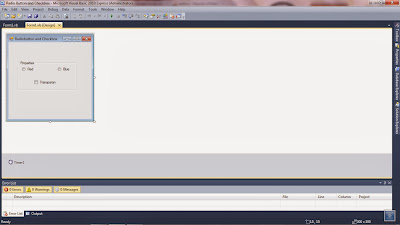Linux sangat mirip dengan sistem UNIX, hal ini dikarenakan kompatibilitas dengan UNIX merupakan tujuan utama desain dari proyek Linux. Perkembangan Linux dimulai pada tahun 1991, ketika mahasiswa Finlandia bernama Linus Torvalds menulis Linux, sebuahkernel untuk prosesor 80386, prosesor 32-bit pertama dalam kumpulan CPU intel yang cocok untuk PC.
Richard Stallman, pendiri proyek GNU, dan Linus Torvalds, pembuat kernel Linux.Sistem operasi Unix dikembangkan dan diimplementasikan pada tahun 1960-an dan pertama kali dirilis pada 1970. Faktor ketersediaannya dan kompatibilitasnya yang tinggi menyebabkannya dapat digunakan, disalin dan dimodifikasi secara luas oleh institusi-institusi akademis dan pada pebisnis.
Baca Selengkapnya >>>
Richard Stallman, pendiri proyek GNU, dan Linus Torvalds, pembuat kernel Linux.Sistem operasi Unix dikembangkan dan diimplementasikan pada tahun 1960-an dan pertama kali dirilis pada 1970. Faktor ketersediaannya dan kompatibilitasnya yang tinggi menyebabkannya dapat digunakan, disalin dan dimodifikasi secara luas oleh institusi-institusi akademis dan pada pebisnis.
- Linux bersifat gratis dan dapat diperbanyak serta didistribusikan kembali tanpa harus membayar fee atau royalti kepada seseorang.
- Linux tersedia bagi semua orang sehingga setiap orang dapat terlibat langsung dalam pengembangannya. Keterbatasan ini telah memungkinkan para vendor perangkat keras membuat driver untuk device tertentu tanpa harus mendapatkan lisensi source code yang mahal. Linux memungkinkan setiap orang untuk melihat kedalam sistem operasi yang nyata dan berkualitas komersial.
- Linux tersedia secara bebas di internet. Berbagai vendor telah membuat paket distribusi yang dianggap sebagai versi kemasan linux. Paket ini termasuk lingkungan Linux lengkap. Perangkat lunak untuk instalasi dan mungkin termasuk perangkat lunak khusus dan dukungan khusus.
- Keamanan yang lebih unggul daripada Windows. Dapat dikatakan, hampir semua pengguna Windows pasti pernah terkena virus, spyware, trojan, adware, dsb. Hal ini, hampir tidak terjadi pada Linux. Di mana, Linux sejak awal didesain multi-user, yang mana bila virus menjangkiti user tertentu, akan sangat sangat sangat sulit menjangkiti dan menyebar ke user yang lain. Pada Windows, hal ini tidaklah terjadi. Sehingga bila dilihat dari sisi maintenance / perawatan data maupun perangkat keras-pun akan lebih efisien.
- Linux mempunyai kompatibilitas ke belakang yang lebih baik (better backward-compatibilty). Perangkat keras (hardware) yang telah berusia lama, masih sangat berguna dan dapat dijalankan dengan baik di atas Linux. Komputer-komputer yang lama ini tidak perlu dibuang dan masih dapat digunakan untuk keperluan tertentu dengan menggunakan Linux
- Hampir semua aplikasi yang terdapat di Windows, telah terdapat alternatifnya di Linux. Sebagai contoh Pengganti Microsoft Office adalah Open Office..
- Linux relatif stabil. Komputer yang dijalankan di atas sistem operasi UNIX sangat dikenal stabil berjalan tanpa henti. Linux, yang merupakan varian dari UNIX, juga mewarisi kestabilan ini. Jarang ditemui, komputer yang tiba-tiba hang dan harus menekan tombol Ctrl-Alt-Del atau Restart untuk mengakhiri kejadian tersebut. Sehingga, tidaklah mengherankan bila Linux mempunyai pangsa pasar server dunia yang cukup besar. Dari hasil riset IDC, pangsa pasar server dunia yang menggunakan Linux pada tahun 2008 akan mencapai 25,7 %.